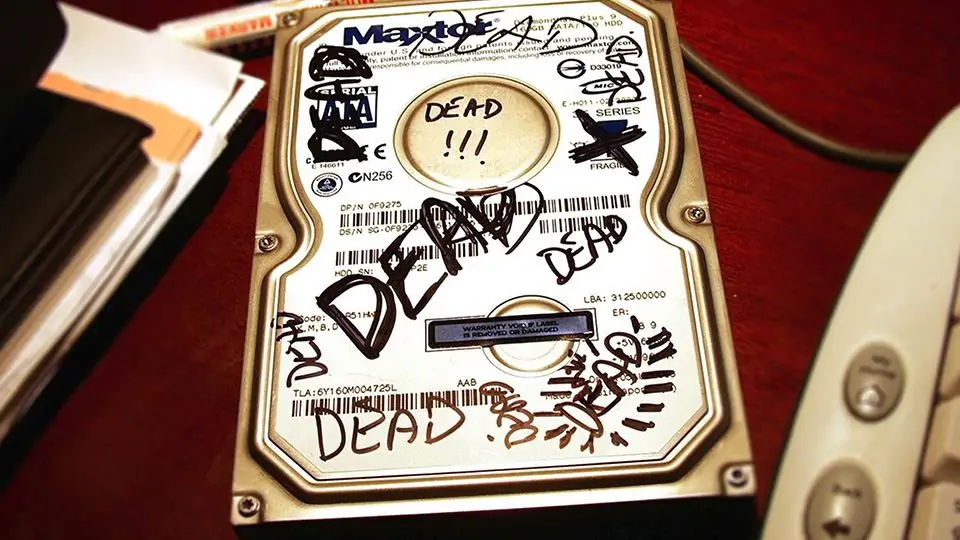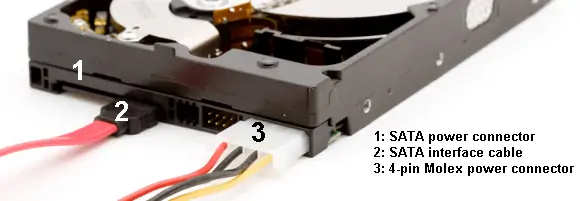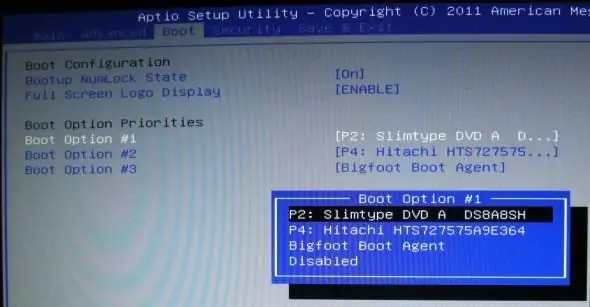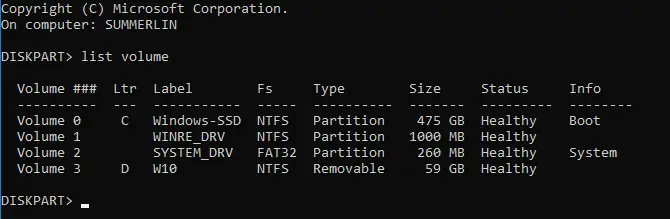خرابی هارددیسک یکی از بدترین اتفاقات است! اما زمانی که درایو هارددیسک متصل به کامپیوتری شناسایی نمیشود، نمیتوان با قاطعیت گفت که خراب شده است و اطلاعات قابلیت ریکاوری ندارد. قبل از مراجعه به مراکز تعمیرات تخصصی هارددیسک و ریکاوری، میتوان چند راهکار ساده را آزمایش کرد و چه بسا بتوان هارددیسک را به سادگی تعمیر و استفاده کرد.
در این مقاله به روشهای برطرف کردن مشکل هارددیسک میپردازیم که میبایست قبل از تعمیر و ریکاوری تخصصی، انجام شود.
اگر مشکل این است که فایلهایی حذف شده و به دنبال بازگردانی فایلها هستید، میبایست سریعاً اقدام کنید و در واقع قبل از اینکه فایلهای جدیدی روی هارددیسک یا SSD ذخیره کنید، از نرمافزارهای ریکاوری فایل استفاده کنید. نرمافزارهای مختلفی برای این کار وجود دارد که قبلاً یکی از موارد را معرفی کردیم و روش کار را توضیح دادیم:
اما موضوع اصلی این مقاله خرابی هارددیسک و در واقع در دسترس نبودن فایلهای موجود روی HDD است. ممکن است واقعاً هارددیسک خراب شده باشد و نتوان فایلها را حتی با دستگاههای مخصوص، ریکاوری کرد! اما در عین حال ممکن است هارددیسک صرفاً به دلیل قطع شدن کابل برق آن خاموش باشد. لذا مراحلی که در ادامه مطرح میکنیم، میبایست قبل از مراجعه به مراکز تعمیرات تخصصی، تست و بررسی شود.
خرابی کابل USB، پورت و اتصالات هارد اکسترنال
اگر هارد شما از نوع اکسترنال است، قبل از هر چیز آن را به یک پورت USB تمیز و سالم از کامپیوتری دیگر متصل کنید چرا که ممکن است خرابی صرفاً به پورت USB سیستم شما مربوط باشد. ممکن است خرابی جدی باشد و در عین حال ممکن است خرابی صرفاً به دلیل گرد و غبار و چربی داخل پورت اتفاق بیافتد که به راحتی با اندکی تینر فوری و قلموی نرم و حتی با استفاده از جارو برقی یا دمنده، قابل حل است.
اغلب مدلهای هارد اکسترنال دارای قاب فلزی یا پلاستیکی است که قابل باز کردن است. حتی قاب این نوع هارددرایوها به صورت مجزا با عنوان باکس هارد نیز به فروش میرسد و لذا قابل تعویض است. درون باکس یا قاب هارد اکسترنال، یک درایو ۲.۵ اینچی یا درایو ۳.۵ اینچی درست شبیه به هارددیسک اینترنال کامپیوتر موجود است. لذا میتوانید قاب را باز کرده و درایو را مستقیماً به مادربورد متصل کنید و بررسی کنید که سالم است یا خیر. راهکار دیگر این است که از تبدیل IDE/SATA به USB استفاده کنید.
دقت کنید که پس از باز کردن قاب هارددیسک، قبل از دست زدن به برد الکتریکی ابتدا بار الکتریکی ذخیره شده در بدن را با دست زدن به زمین و اجسام فلزی بزرگ اطراف تخلیه کنید. بهتر است از دستکش عایق استفاده کنید.
در تصویر زیر نمونهای از باکس هارد را مشاهده میکنید که حالت شفاف و ژلهای دارد و در واقع برای گرفتن ضربه مناسب است.
در صورت خرابی قاب هارد اکسترنال، ابتدا پورتها را تمیز و اتصالات را محکم کنید و مجدداً کابل USB را متصل کنید. اگر مشکل رفع نشده، احتمالاً برد الکتریکی آن مشکلی پیدا کرده است و نیاز به تعمیر یا تعویض دارد.
خرابی کابل SATA و برق هارد اینترنال
در مورد هارد اینترنال، معمولاً مشکلی مثل جمع شدن غبار یا چربی روی پورتها مطرح نیست اما ممکن است کابلها شل متصل شده باشند و در گذر زمان کابل کاملاً جدا شده باشد! لذا ابتدا کابلهای متصل شده را محکم کنید. کابل SATA یا IDE به مادربورد متصل میشود و کابل برق به پاور ساپلای مربوط میشود.
- برای اطمینان بیشتر، کابل برق یکی از قطعات دیگر مثل هارددرایو یا درایو نوری دیگر را به درایو مشکلدار متصل کنید.
- در مورد کابل SATA یا IDE نیز میتوانید کابل یکی دیگر از وسایل را جایگزین کنید.
اگر مشکلی در کابلها وجود داشته باشد، با تعویض و تست عملکرد، مشخص میشود که کدام کابل خراب است و باید جایگزین شود. در مورد کابل برق خراب نیز میبایست PSU یا پاور را تعمیر کرد.
اگر در شناخت کابلها مشکل دارید بهتر است از افراد باتجربه کمک بگیرید و دقت کنید که برای جدا کردن و متصل کردن کابلها، نیازی به فشار شدید نیست مگر آنکه ضامن روی برخی کابلهای SATA را فشار نداده باشید تا شل شود و یا کابل را به پورت اشتباه متصل کنید و همینطور جهت اتصال کابل اشتباه باشد.
حین تعمیرات داخل کیس، همواره بهتر است از دستکش عایق استفاده کنید یا لااقل قبل از دست زدن به مدارات، بار الکتریکی بدن خویش را تخلیه کنید. در ضمن فراموش نکنید که تا پایان کار، کابل برق کیس را از پریز جدا کنید و همینطور باتری لپتاپ و آداپتور آن را جدا کنید.
خرابی هارد بیصدا و هاردی با صدای تیک
درایوهای SSD یا فلشدرایو USB، دارای دیسک گردان نیستند و حین کار صدایی شنیده نمیشود اما درایوهای هارددیسک با وجود پلاتر چرخان و حرکت هد روی پلاتر، همیشه صدای ضعیفی دارند.
اگر درایو هارددیسک شما حین کار هیچ صدایی نمیدهد، ممکن است برد الکتریکی آن به کلی خراب شده باشد یا به دلیلی مثل خرابی کابل یا کثیف بودن پورتها، جریان الکتریکی لازم به آن نرسد.
گاهی اوقات هارددیسک صدایی شبیه کلیک ضعیف میدهد اما به درستی کار نمیکند. اگر مشکل به صورت قطع و وصل شدن در ویندوز است، میبایست کابل کوتاهتر و مرغوبتر و همینطور پورت USB سالم و تمیزی را برای متصل کردن هارد اکسترنال استفاده کنید. اما در این صورت احتمالاً مشکلی سختافزاری در درایو افتاده یا برد مدار چاپی آن مشکلی پیدا کرده است.
مشکل شناسایی هارد در ویندوز
گاهی اوقات هارددیسک کاملاً سالم است و مشکل صرفاً نرمافزاری است. برای بررسی اینکه آیا ویندوز و لینوکس مشکلی در شناسایی هارددیسک و لیست کردن پارتیشنهای آن دارد یا خیر، بهتر است وارد محیط BIOS مادربورد یا لپتاپ شوید و بررسی کنید که آیا درایو هارددیسک شناخته شده است یا خیر.
برای ورود به منوی بایوس در محصولات مختلف، معمولاً باید پس از روشن کردن سیستم، کلیدی مثل Del یا Esc یا F2 و یا یکی دیگر از کلیدهای فانکشن مثل F10 را پشتسرهم فشار داد.
پس از ورود به بایوس، منوها را بررسی کنید و منویی که لیستی از هارددرایوها را نمایش میدهد، پیدا کنید. احتمالاً اطلاعات درایوها در بخشی مثل Advanced یا Boot موجود است اما به هر حال منوی بایوس محصولات مختلف، طراحی متفاوتی دارد و میبایست با حوصله و دقت بررسی کنید. در تنظیمات اولویت بوت نیز ممکن است لیستی از درایوهای نوری و HDD و SSD و فلشدرایوها موجود باشد. اگر هارددرایو در این بخش لیست شده اما در ویندوز غایب است، مشکل احتمالاً نرمافزاری است و به سادگی حل میشود.
برای بررسی بیشتر میتوانید از ابزار DiskPart استفاده کنید. روش کار به این صورت است:
از کلید میانبر Win + R برای باز کردن Run استفاده کنید.
دستور cmd را تایپ کرده و Enter را فشار دهید.
در پنجرهی cmd دستور زیر را وارد کرده و Enter را فشار دهید:
diskpart
در ادامه دستور زیر را وارد کنید و Enter را فشار دهید.
list volume
لیست پارتیشنها را بررسی کنید. ممکن است ویندوز درایو را شناخته باشد.
اگر ویندوز درایوی را شناخته اما محتویات درایو کاملاً پنهان است، احتمالاً برد مدار چاپی هارددیسک شناسایی شده و بخش داخلی که شامل پلاتر، هد و غیره میشود، خرابی فیزیکی دارد.
تعویض برد مدار چاپی هارددیسک
تعویض برد مدار چاپی یا به زبان دیگر، PCB هارددیسک از نظر فنی ساده است اما نه برای افراد مبتدی و بیتجربه. به علاوه هارددیسکهای جدید برای ارتباط صحیح برد مدار چاپی و درایو، میکروکد یکتایی دارند و لذا نمیتوان برد را به سادگی جایگزین کرد.
اگر برد مدار چاپی یدکی مدلهای قدیمی در بازار موجود باشد یا برد مدار چاپی درایو مشابهی که اوراق شده، سالم باشد، میتوان برد را جایگزین کرد. در مورد درایوهای جدید میبایست با ابزارهای پیشرفتهای، micrcode یکتا را کپی و روی برد جدید بازنویسی کرد. لذا برای این کار میبایست به مراکز تخصصی تعمیر هارددیسک مراجعه کنید.
makeuseofسیارهی آیتی